Heim >System-Tutorial >Windows-Serie >Wie verbinde ich die virtuelle Win10 Hyper-V-Maschine mit der lokalen Festplatte?
Wie verbinde ich die virtuelle Win10 Hyper-V-Maschine mit der lokalen Festplatte?
- WBOYWBOYWBOYWBOYWBOYWBOYWBOYWBOYWBOYWBOYWBOYWBOYWBnach vorne
- 2024-02-10 13:09:271713Durchsuche
php-Editor Yuzai zeigt Ihnen, wie Sie die virtuelle Win10 Hyper-V-Maschine mit der lokalen Festplatte verbinden. Wenn wir eine virtuelle Hyper-V-Maschine verwenden, müssen wir manchmal die lokale Festplatte mit der virtuellen Maschine verbinden, um die Dateifreigabe und -übertragung zu erleichtern. Im Win10-System können wir eine Festplattenverbindung herstellen, indem wir einfache Schritte befolgen. Öffnen Sie zunächst den Hyper-V-Manager, wählen Sie die virtuelle Maschine aus, mit der Sie die Festplatte verbinden möchten, und klicken Sie dann rechts auf die Schaltfläche „Einstellungen“. Wählen Sie im Popup-Fenster „SCSI-Controller“ aus, klicken Sie auf die Schaltfläche „Festplatte hinzufügen“, wählen Sie dann die Option „Physische Festplatte“ und klicken Sie auf die Schaltfläche „Hinzufügen“. Wählen Sie in der Liste die zu verbindende Festplatte aus, klicken Sie auf die Schaltfläche „OK“ und dann auf die Schaltfläche „Übernehmen“, um die Einstellungen zu speichern. Durch die oben genannten Schritte können wir die lokale Festplatte problemlos mit der virtuellen Hyper-V-Maschine verbinden, um die Dateifreigabe und -übertragung zu realisieren.
So verbinden Sie die virtuelle Win10 Hyper-V-Maschine mit der lokalen Festplatte
1 Öffnen Sie die Software und klicken Sie auf die Option „Einstellungen der virtuellen Maschine bearbeiten“.
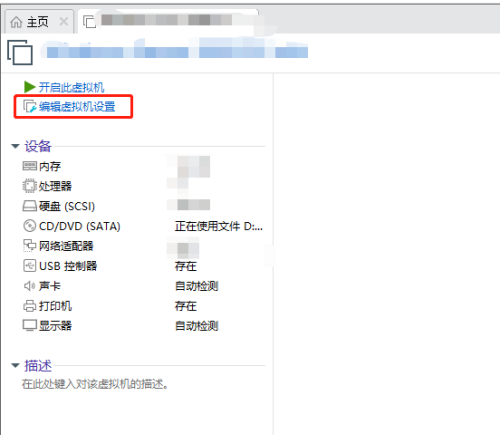
2. Nachdem Sie die neue Benutzeroberfläche aufgerufen haben, klicken Sie in der linken Menüleiste auf die Option „Festplatte“.
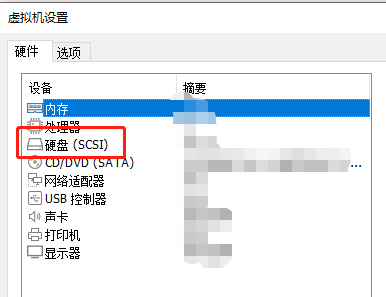
3. Klicken Sie dann rechts im „Festplatten-Dienstprogramm“ auf die Schaltfläche „Karte“.
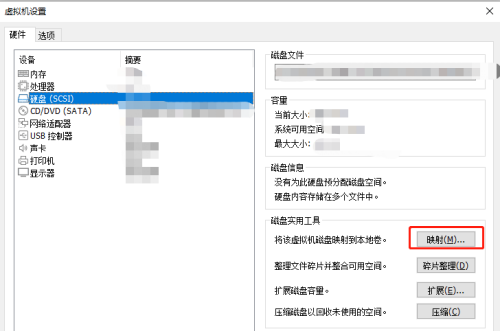
4. Klicken Sie dann auf die Dropdown-Schaltfläche „Laufwerk“, wählen Sie den entsprechenden Laufwerksbuchstaben aus und klicken Sie zum Speichern auf „OK“.
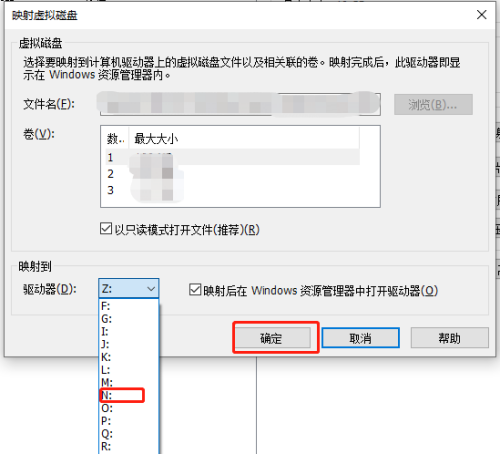
5. Auf diese Weise können Sie nach dem Öffnen von „Dieser Computer“ die zugeordnete Festplatte der virtuellen Maschine anzeigen.
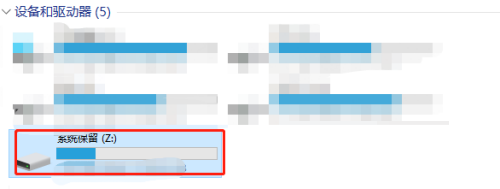
Das obige ist der detaillierte Inhalt vonWie verbinde ich die virtuelle Win10 Hyper-V-Maschine mit der lokalen Festplatte?. Für weitere Informationen folgen Sie bitte anderen verwandten Artikeln auf der PHP chinesischen Website!
In Verbindung stehende Artikel
Mehr sehen- Was ist der Unterschied zwischen der kommerziellen Version und der Consumer-Version des Win10-Systems?
- So partitionieren Sie die Festplatte in Win10
- So laden Sie Win10 von der offiziellen Microsoft-Website herunter und installieren es
- Tutorial zum Herunterladen und Installieren des Huawei-Computersystems Win10
- Die Download-Geschwindigkeit von Win10 ist ungewöhnlich langsam

